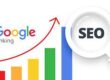La commande pushd est une fonctionnalité essentielle du shell Linux, conçue pour faciliter la navigation entre les répertoires. Elle vous permet non seulement de changer de répertoire courant mais aussi de mémoriser le répertoire précédent dans une pile. Cette capacité offre une flexibilité remarquable pour revenir au répertoire d’origine ou se déplacer aisément entre plusieurs répertoires sans nécessiter le chemin complet. Son utilisation s’avère être un atout considérable pour une gestion efficace des fichiers et répertoires via le terminal Linux.
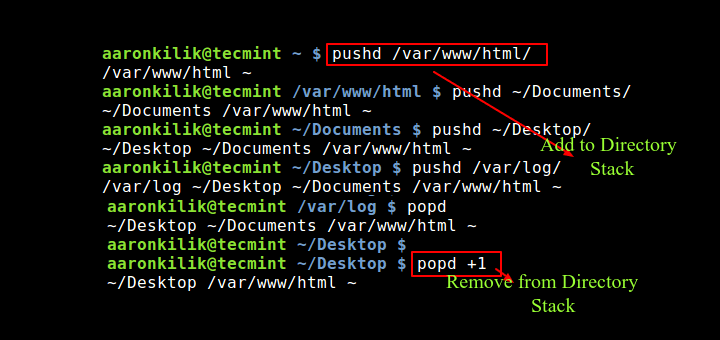 Au fil de cet article, vous allez explorer le fonctionnement d’une commande disponible sous Unix et ses systèmes dérivés comme Ubuntu ou Debian, tout comme son équivalent sous Windows. La commande pushd est l’exemple parfait de l’utilisation puissante des lignes de commande sur ces systèmes d’exploitation. Nous vous fournirons des exemples pratiques illustrant l’utilisation de pushd dans des environnements tels que la ligne de commande cmd sur Windows ou l’interpréteur de commandes sur MacOS, Ubuntu et autres distributions Linux, accompagnés de conseils d’expert pour en optimiser l’usage.
Au fil de cet article, vous allez explorer le fonctionnement d’une commande disponible sous Unix et ses systèmes dérivés comme Ubuntu ou Debian, tout comme son équivalent sous Windows. La commande pushd est l’exemple parfait de l’utilisation puissante des lignes de commande sur ces systèmes d’exploitation. Nous vous fournirons des exemples pratiques illustrant l’utilisation de pushd dans des environnements tels que la ligne de commande cmd sur Windows ou l’interpréteur de commandes sur MacOS, Ubuntu et autres distributions Linux, accompagnés de conseils d’expert pour en optimiser l’usage.
Peu importe si vous débutez ou si vous avez une expérience avancée avec Linux, cet article est destiné à vous guider vers une maîtrise accrue de la commande pushd, vous permettant ainsi d’améliorer votre efficacité et productivité.
Comprendre la commande pushd dans l’univers Linux
Avant d’explorer l’utilisation de la commande pushd, il est essentiel de saisir son rôle et son mécanisme d’action. Cette section vous détaille la nature de pushd, son interaction avec le shell Linux et pourquoi elle est utile.
Qu’est-ce que pushd Linux ?
Pushd est une commande intégrée au shell Linux qui permet non seulement de changer le répertoire courant mais aussi de mémoriser le répertoire précédent dans une structure appelée pile. Une pile obéit à la logique du dernier entré, premier sorti (LIFO).
Cela implique que l’élément le plus récemment ajouté à la pile sera le premier à être extrait. Ainsi, pushd est utilisée pour \ »pousser le répertoire\ » en haut de cette pile.
Comment pushd interagit avec le shell
Lorsqu’on exécute la commande pushd en spécifiant un nom de répertoire, trois actions se produisent :
- Le répertoire courant est modifié, comme si on avait employé la commande cd.
- Le nom et le chemin du répertoire quitté sont placés au sommet de la pile.
- La pile est ensuite affichée, montrant une liste de répertoires séparés par des espaces.
Le répertoire en haut de la pile est toujours le répertoire actuellement actif. La pile peut ainsi être vue comme un historique des déplacements entre répertoires.
Utiliser pushd sans argument permet d’échanger le répertoire courant avec le répertoire en haut de la pile. Cela facilite grandement le retour au répertoire de départ ou la navigation entre différents répertoires sans devoir saisir leur chemin intégral.
Le fonctionnement détaillé de pushd Linux
Après avoir abordé ce qu’est la commande pushd et son interaction avec le shell Linux, explorons son utilisation efficace. Nous vous présentons ici la syntaxe de base de pushd, essentielle pour naviguer dans l’arborescence de fichiers en indiquant simplement le nom du fichier ou le path (chemin d’accès). De plus, la compréhension de ce mécanisme est cruciale pour tout utilisateur souhaitant maîtriser les fondamentaux d’Unix et de ses dérivés comme Ubuntu, que ce soit pour lister avec précision les répertoires ou pour aller plus loin dans la gestion des fichiers et des packages.
La syntaxe de base de pushd
La syntaxe de base de pushd se présente ainsi :
pushd [directory]
Où [directory] désigne le nom ou le chemin du répertoire que vous souhaitez activer. Si aucun répertoire n’est spécifié, pushd permute le répertoire actuel avec le premier répertoire sur la pile. Il est possible d’ajouter des options à pushd pour en modifier le comportement.
Par exemple, l’option -n maintient le répertoire actuel et ajoute le nouveau répertoire à la pile sans changer de répertoire.
Empiler des répertoires
Avec pushd, vous pouvez empiler plusieurs répertoires. À chaque utilisation de pushd avec un répertoire, ce dernier est placé au sommet de la pile et devient le répertoire actif.
La commande dirs permet d’afficher la pile à tout moment. Les répertoires y sont listés séparés par des espaces, le répertoire le plus à gauche étant au sommet de la pile. L’option -v avec dirs affiche la pile verticalement, numérotant chaque répertoire selon sa position.
Empiler des répertoires via pushd facilite le suivi des répertoires visités et permet de naviguer aisément entre eux. Nous détaillerons dans la section suivante comment utiliser pushd pour changer de répertoire en faisant tourner la pile.
Avantages et utilisation pratique de la commande pushd
La commande pushd n’est pas uniquement un outil pour stocker des répertoires dans une pile. Elle facilite également la navigation dans le système de fichiers et permet de passer aisément entre différents répertoires de travail. Explorons comment tirer parti de pushd pour atteindre ces objectifs.
Navigation simplifiée dans le système de fichier
Avec pushd, inutile de saisir le chemin complet pour accéder à un répertoire. Il suffit d’utiliser le nom du répertoire s’il se trouve dans le même répertoire courant, ou un chemin relatif par rapport à ce dernier.
Par exemple, si vous vous trouvez dans le répertoire ~/Documents, la commande suivante vous permet d’accéder au répertoire ~/Documents/Projets:
pushd Projets
Vous pouvez également utiliser le caractère ~ pour désigner votre répertoire personnel, ou le caractère - pour revenir au répertoire précédent. Ainsi, depuis ~/Documents/Projets, pour aller dans ~/Musique:
pushd ~/Musique
Ou pour retourner à ~/Documents:
pushd -
Il est aussi possible de se déplacer en utilisant un numéro indiquant la position du répertoire dans la pile. Si vous êtes dans ~/Musique et souhaitez accéder à ~/Documents/Projets, situé en troisième position dans la pile:
pushd +2
La commande dirs -v permet d’afficher la position des répertoires dans la pile, facilitant ainsi leur accès.
Alterner entre différents répertoires de travail
La commande pushd facilite également l’alternance entre différents répertoires de travail sans nécessiter leur ajout préalable à la pile. Utiliser pushd sans argument échange le répertoire courant avec celui au sommet de la pile.
Par exemple, si vous êtes dans ~/Musique et que le répertoire au sommet de la pile est ~/Documents/Projets, la commande suivante vous permet d’alterner entre ces deux répertoires :
pushd
Cette commande, similaire à cd -, change de répertoire avec le précédent tout en affichant la pile, ce qui aide à se repérer.
Il est possible de répéter l’opération autant de fois que souhaité pour naviguer entre les deux répertoires.
Utiliser pushd avec un numéro négatif permet de changer pour un répertoire situé plus bas dans la pile. Par exemple, depuis ~/Musique pour accéder à ~/Desktop, le quatrième répertoire dans la pile :
pushd -3
Cette manipulation réorganise la pile, plaçant ~/Desktop comme répertoire courant et au sommet de la pile, rendant l’accès à n’importe quel répertoire de la pile rapide et intuitif.
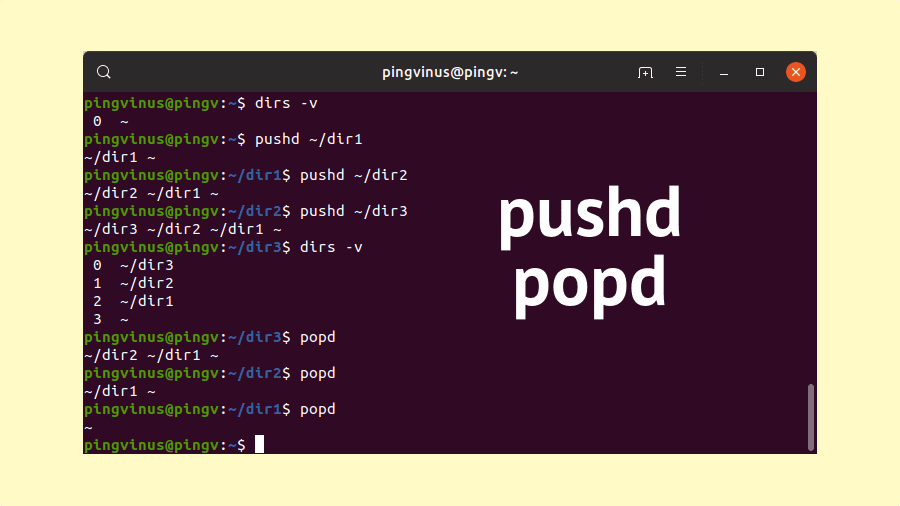 Les commandes associées : popd et dirs
Les commandes associées : popd et dirs
Outre la commande pushd, il y a également popd et dirs, qui offrent des fonctionnalités complémentaires pour la manipulation de la pile de répertoires. Dans cette section, nous vous guidons sur l’utilisation de ces commandes pour une gestion efficace de la pile de répertoires.
Complémentarité avec popd
La commande popd permet de retirer des répertoires de la pile. Bien qu’elle partage une syntaxe et un fonctionnement similaires avec pushd, son comportement présente des nuances. Utiliser popd sans argument retire le premier répertoire de la pile et nous déplace vers le suivant, qui devient le nouveau sommet.
Par exemple, étant dans le répertoire ~/Musique et avec ~/Documents/Projets au sommet de la pile, si vous avez besoin de lancer un fichier exécutable contenu dans ce dernier, la commande suivante vous ramène à ce dernier et lance directement cet exécutable :
popd
Cette action est similaire à cd -, qui nous dirige vers le répertoire précédent. La valeur ajoutée de popd est qu’elle affiche la pile après chaque changement, facilitant ainsi le repérage.
Il est possible de répéter cette commande pour retirer successivement des répertoires de la pile.
Utiliser popd avec un numéro positif ou négatif permet de retirer un répertoire spécifique dans la pile. Par exemple, pour retirer le quatrième répertoire :
popd +3
Cette commande élimine ~/Desktop de la pile sans modifier le répertoire actuel. L’option -n avec popd permet de manipuler la pile sans changer de répertoire.
Visualiser le contenu de la pile avec dirs
La commande dirs affiche le contenu de la pile de répertoires sans l’altérer. Elle est particulièrement utile pour visualiser la position des répertoires.
Pour voir la position numérique de chaque répertoire, l’option -v (vertical) est recommandée :
dirs -v
Cela affiche une liste numérotée de la pile, où le numéro 0 indique le sommet. L’option -l (long) permet de voir les chemins complets des répertoires.
dirs accepte également un numéro positif ou négatif pour afficher un répertoire spécifique de la pile :
dirs +2 ou dirs -3
Utiliser dirs est un moyen efficace de comprendre la structure actuelle de la pile de répertoires et de naviguer entre eux.
Exemples d’utilisation de pushd Linux dans des scénarios courants
La commande pushd est un outil précieux surtout dans environnements Unix-like, pour ceux qui ont besoin de naviguer entre différents répertoires ou de gérer simultanément plusieurs tâches sur le terminal. Que ce soit pour déboguer (debug) un logiciel, gérer les variables d’environnement ou simplement éditer le code-source, comprendre l’usage de la commande pushd dans ces contextes est crucial.
Changement de répertoires pour des scripts
Lorsque vous développez des scripts dans divers langages de programmation tels que Python, Java ou Bash, pushd vous permet de changer de répertoire de manière efficace pour lancer vos scripts. Imaginez que vous ayez un script Python nommé test.py situé dans ~/Documents/Projets/Python. Pour y accéder et exécuter le script, utilisez :
pushd ~/Documents/Projets/Python && python test.py
Cette commande tire parti de l’opérateur &&, qui exécute la seconde commande uniquement si la première a réussi. Ainsi, le script Python s’exécutera seulement si le changement de répertoire est effectué sans erreur.
Cette méthode est également applicable à d’autres langages. Par exemple, pour un script Java nommé Test.java dans ~/Documents/Projets/Java :
pushd ~/Documents/Projets/Java && java Test.java
Pour revenir au répertoire d’origine après l’exécution, popd est votre allié. Par exemple, pour retourner à ~/Documents après avoir lancé le script Python :
popd && echo "Script terminé"
En utilisant pushd et popd, vous pouvez naviguer entre les répertoires, exécuter des scripts et retourner à votre point de départ en toute simplicité.
Gestion de plusieurs tâches en parallèle sur le terminal
Pour ceux qui jonglent avec plusieurs tâches en parallèle sur le terminal, comme la gestion de fichiers, la connexion à des serveurs, ou la surveillance de logs, pushd offre une solution rapide pour passer d’une activité à l’autre. Supposons que vous ayez à :
- Créer une archive tar dans ~/Documents/Projets.
- Vous connecter en SSH à example.com avec les identifiants user et password.
- Afficher en continu le fichier /var/log/syslog.
Les commandes suivantes permettent de passer d’une tâche à l’autre :
pushd ~/Documents/Projets && tar cvf projets.tar *
pushd /var/log && tail -f syslog
pushd ~ && ssh user@example.com
Après avoir exécuté une tâche, pushd sans argument vous permet de naviguer entre les répertoires empilés et de reprendre là où vous vous étiez arrêté. Par exemple, pour retourner à la création de l’archive tar après avoir terminé la connexion SSH :
pushd
Ainsi, pushd facilite la gestion de multiples activités en parallèle, améliorant votre efficacité sur le terminal.
Conseils d’expert pour maximiser l’efficacité de pushd
La commande pushd est un outil puissant pour la navigation dans le système de fichiers. Pour l’utiliser de manière optimale et éviter erreurs ou confusions, découvrez nos conseils d’expert, ainsi que des astuces pour personnaliser et créer des raccourcis utiles.
Précautions et bonnes pratiques
Voici quelques précautions et bonnes pratiques à adopter avec la commande pushd :
- Toujours spécifier un répertoire comme argument lors de la première utilisation de pushd dans une session pour éviter l’erreur
bash: pushd: no other directory. - Utiliser pushd en conjonction avec les autres commandes de la pile de répertoires, comme popd et dirs, pour une navigation efficace. Ne vous contentez pas de pushd pour changer de répertoire, mais utilisez également popd pour revenir au répertoire d’origine ou retirer des répertoires de la pile, et dirs pour afficher le contenu de la pile.
- Se rappeler que la pile de répertoires n’est pas permanente et se réinitialise à chaque fermeture du terminal. Pour conserver la pile de répertoires entre les sessions, utilisez la commande
exportpour définir une variable d’environnement qui contient la pile, et la commandeevalpour la restaurer, par exemple :
export DIRSTACK=$(dirs -l -p)
eval $(echo pushd $(echo $DIRSTACK | tr ' ' '\n' | tac)) - Faire attention aux répertoires qui contiennent des espaces ou des caractères spéciaux, en utilisant des guillemets ou des antislashs pour échapper ces caractères. Par exemple, pour ajouter un répertoire nommé Mon dossier à la pile, utilisez :
pushd "Mon dossier" - Ne pas abuser de la commande pushd pour éviter de perdre le fil de la navigation. Il est conseillé de limiter le nombre de répertoires dans la pile à une dizaine et de nettoyer la pile régulièrement avec popd.
Personnalisation et raccourcis utiles
Pour personnaliser et créer des raccourcis utiles avec la commande pushd, il peut être opportun d’envisager l’utilisation de scripts shell. Ces derniers peuvent bénéficier de l’exécution de commandes avec le préfixe `sudo` sous des systèmes comme Ubuntu, pour gérer efficacement des actions nécessitant des privilèges administratifs. Par ailleurs, l’association de la commande pushd avec des paramètres de runtime ou des chaînes de caractères spécifiques peut permettre un contrôle plus fin des actions entreprises au sein du système de fichiers de votre distribution Linux.
- Modifiez le comportement de pushd en activant des options du shell, comme
cdable_vars, pour permettre à pushd d’utiliser des noms de variables comme des noms de répertoires. Définissez une variable pour un chemin fréquemment utilisé et utilisez-la avec pushd, par exemple :
shopt -s cdable_vars
PROJETS=~/Documents/Projets
pushd PROJETS - Utilisez des alias ou des fonctions pour créer des raccourcis pour pushd. Créez un alias qui combine pushd et dirs -v pour changer de répertoire et afficher la pile verticalement en une seule commande, par exemple :
alias pd='pushd "$@" && dirs -v' - Automatisez des tâches avec des scripts impliquant pushd. Créez un script qui empile tous les répertoires contenant un certain type de fichiers, comme des fichiers .txt ou .py, par exemple :
#!/bin/bash
# Empile les répertoires qui contiennent des fichiers .txt
find . -type f -name "*.txt" -exec dirname {} \; | sort -u | while read dir; do pushd "$dir" done
En appliquant ces conseils et astuces, vous pourrez maximiser l’efficacité de pushd et améliorer votre expérience de navigation dans le système de fichiers.
Conclusion
Cet article vous a présenté la commande pushd sous Linux, expliquant son fonctionnement et en quoi elle peut faciliter la navigation dans le système de fichiers tout en gérant efficacement plusieurs tâches en parallèle dans le terminal. Vous avez également exploré les commandes popd et dirs, qui complètent l’usage de pushd.
À travers des exemples pratiques, vous avez découvert comment utiliser pushd dans des situations courantes et bénéficié de conseils d’expert pour en maximiser l’efficacité. Désormais, vous êtes en mesure de maîtriser la commande pushd, ce qui vous aidera à économiser du temps et à accroître votre productivité.
Ne tardez plus, expérimentez avec la commande pushd dès aujourd’hui et constatez par vous-même les bénéfices qu’elle peut vous apporter. Pour toute question ou commentaire, votre feedback est le bienvenu.
Nous espérons que vous avez trouvé cet article utile et agréable à lire. Merci de nous avoir accompagnés jusqu’ici !
FAQ
Qu’est-ce que la commande pushd Linux et à quoi sert-elle ?
La commande pushd est un outil utilisé dans un terminal Linux pour manipuler la pile des répertoires. Elle vous permet de sauvegarder le chemin vers le répertoire courant dans une pile avant de passer à un autre répertoire spécifié en argument. Cela optimise la navigation et l’accès aux fichiers.
Comment utiliser la commande pushd avec des options et des arguments ?
Pour changer de répertoire tout en ajoutant le chemin du répertoire actuel à une pile sous macOS, Ubuntu, Debian ou même MS-DOS, utilisez pushd suivi du chemin du répertoire cible. Vous pouvez exécuter certaines commandes comme superutilisateur en ajoutant `sudo` avant la ligne de commande, par exemple, lors de l’installation d’un package. D’autres options telles que -n pour éviter de changer de répertoire, -q pour un mode silencieux, ou encore un paramètre numérique pour revenir à un répertoire spécifique dans la pile, sont parfois nécessaires pour une exécution précise et conforme à vos attentes.
Comment afficher et gérer la pile des répertoires avec la commande pushd ?
La commande pushd vous permet d’ajouter le répertoire actuel à une pile, conservant ainsi un historique des répertoires parcourus. Utilisez la commande dirs pour afficher la pile, et popd pour naviguer entre les répertoires en retirant le répertoire en haut de la pile et en le définissant comme répertoire courant.
Quelles sont les différences entre la commande pushd Linux et la commande cd ?
Alors que la commande pushd permet de sauvegarder le chemin vers un répertoire courant avant de passer à un autre, créant ainsi une pile de répertoires facilement navigable et utile notamment lorsqu’on travaille avec des plateformes de développement telles que AWS, la commande cd change simplement de répertoire sans affecter la pile. La commande pushd est donc particulièrement utile pour une navigation efficace entre plusieurs répertoires, tandis que cd peut nécessiter plus d’efforts pour des navigations complexes. Licenses et SDK sont des éléments souvent rencontrés pendant ces changements de répertoires, spécialement lors du développement sur des systèmes Linux ou Unix.